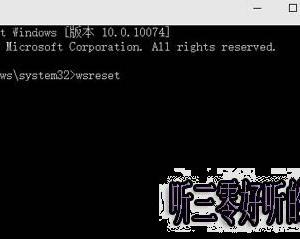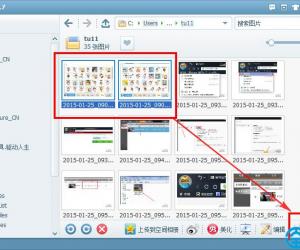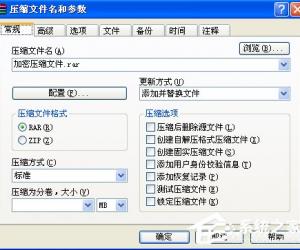Win8操作中心的小白旗出现红叉怎么办 Win8系统任务栏小白旗显示打红叉
发布时间:2017-07-28 09:21:05作者:知识屋
Win8操作中心的小白旗出现红叉怎么办 Win8系统任务栏小白旗显示打红叉 我们在使用电脑的时候,总是会遇到很多的电脑难题,这都是难免的。当我们在win8系统中遇到了任务栏小白旗出现了小红叉的时候,我们应该怎么办呢?今天就一起来跟随知识屋的小编看看怎么解决的吧。
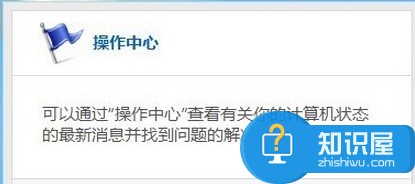
解决方法
1、我们首先要做的就是进入到电脑的桌面上,然后我们可以使用电脑键盘上的组合快捷键Win+x这样的一个组合,这个时候我们就打开了电脑的控制面板的界面,然后我们继续进行下一步的操作。
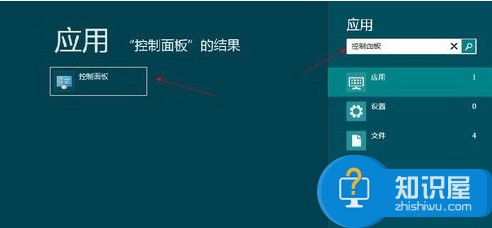
2、当我们完成了上面的操作成功的打开了电脑的控制面板的时候,我们可以在这个界面中进行选择,首先要选择其中的一个大图标这样的选项,之后我们还要找到操作中心的选项,找到以后直接打开就可以了。
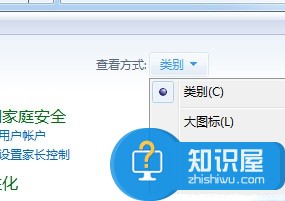
3、当我们在上一个步骤中成功的打开了控制面板中的操作中心的界面的时候,我门还需要继续的在这个窗口中进行选择,这一步我们要找到里面的更改操作中心设置的选项,找到一个直接进行设置。
4、当我们打开了电脑的更改操作中心的时候,我们可以看到里面会有一些选项,我们我们关闭其中的一个相关提示,操作完成以后我们直接进行保存就可以了。
对于我们在遇到了win8系统中这样的难题的时候,我们就可以利用到上面给你们介绍的解决方法进行处理,希望能够对你们有所帮助。
知识阅读
软件推荐
更多 >-
1
 一寸照片的尺寸是多少像素?一寸照片规格排版教程
一寸照片的尺寸是多少像素?一寸照片规格排版教程2016-05-30
-
2
新浪秒拍视频怎么下载?秒拍视频下载的方法教程
-
3
监控怎么安装?网络监控摄像头安装图文教程
-
4
电脑待机时间怎么设置 电脑没多久就进入待机状态
-
5
农行网银K宝密码忘了怎么办?农行网银K宝密码忘了的解决方法
-
6
手机淘宝怎么修改评价 手机淘宝修改评价方法
-
7
支付宝钱包、微信和手机QQ红包怎么用?为手机充话费、淘宝购物、买电影票
-
8
不认识的字怎么查,教你怎样查不认识的字
-
9
如何用QQ音乐下载歌到内存卡里面
-
10
2015年度哪款浏览器好用? 2015年上半年浏览器评测排行榜!